MiniDVテープの動画をデジタル変換!パソコンで保存しよう! [ハンディカム・アクションカム関連]

数年間ずっと棚上げしていた作業を、不要不急の外出を自粛しているこの時に一気に終わらせようと、この土日頑張りました!
一体何をしたかというと、昔ハンディカムで撮りためていたテープをそれ以上画像劣化しないデジタルデータに変換し、パソコンで管理閲覧出来るようにする・・というもの。
といっても私が撮影したものではなく、父が取り残してくれていたもの。
専門業者にお願いして一気にDVDに変換するという手もあるのですが、今回預かったテープ(MiniDV)の本数は20本超・・・軽く万単位のお金が必要になりそうなので、この期間を利用して自分でデジタルデータにしていこうというわけです( ̄ー ̄)ニヤリ
ただこれが、まぁ結構大変な作業となったわけですが・・・、今回はその辺を簡単に紹介していきたいと思います。
ハンディカムの紹介
まずは昔使っていたハンディカムの紹介から。
私がソニーショップ店員になる前のモデルで、私自身あまり知識が無い商品ですが、ハイビジョン動画(1,480 × 1080i 記録)撮影に対応した、「MiniDVテープ」に対応した『HDR-HC9』という機種です。
今の機種のように、内蔵メモリー(ハードディスク)やSDカードにデジタルデータで記録するモデルではなく、テープメディアへ録画するモデルですので、パソコンに取りこむには、デジタルデータに変換する必要があります。
今のように、データをコピペして完了・・ってわけにはいかないんです。
⇒ ハンディカム『HDR-HC9』 機能詳細はこちらでご確認下さい
「MiniDV」テープ をパソコンに取りこむ方法
動画データをパソコンに取りこむ方法としては、主に以下の3つの方法があるようです。
- レコーダーと接続して取り込む
- ビデオキャプチャーを利用してUSB経由で取り込む
- iLINK接続してiLINK経由で取り込む
一番簡単なのがレコーダーに接続して取り込む方法。
今のハンディカムや α のデータを保存する方法としてまず思いつく方法ではないかと思うのですが、「MiniDV」対応機器では残念ながら対応していません。
1番手っ取り早く取り込めてレコーダーでかんたんな編集も出来るので、1番いい方法ではあるのですが、対応していないのだから諦めるしかありません。
次に簡単そうなのが、ビデオキャプチャーを使った取り込み方法。
↑↑ ビデオキャプチャー ↑↑
簡単で良さそうなのですが、画質が落ちるのが欠点。
せっかくハイビジョン対応のハンディカムで撮影した映像がSD画質になってしまうのは悲しすぎますからね。
てことで今回は、「iLINK」経由で取り込む方法でパソコン取り込んでいくことにしました。
といってもこちらも大きな問題があります。
それは今販売されているパソコンで、「iLINK」端子を搭載している機種が無いんですよね。
昔のパソコンはノートパソコンですら搭載していたモデルが複数あって、例えば

昔懐かしのVAIO『バイオノートZ(PCG-Z1/P)』にも、しっかり「iLINK」は搭載されているんですよね。
さすがにこの時代のパソコンで取り込み作業をするのは、処理速度的にも厳しそうですね・・。
※ ちなみにこのパソコン、動作確認をしていると問題なく使えました^^
USB経由で接続出来るものがあればいいんですが、「iLink」は「USB」と互換性がないそうで、変換ケーブル的なものも用意されていないとのこと。
テープのデータを取り込みたいだけなのに、なんともやっかいなことになってきました。
ただしデスクトップパソコンなら、拡張ボードに「IEEE 1394 PCI Expressアダプタ」を接続することで、
↑↑ こんなやつです ↑↑
今のパソコンでも使えるって事が分かったので、さっそく取り寄せて試してみることにします。
「MiniDV」 → PC 作業に必要なもの
今回紹介する作業に必要なものは以下の通り。
- IEEE 入力端子のある(もしくは追加出来る)、インターネット接続可能なパソコン
- 「MiniDV」テープを再生できるハンディカム
- IEEE1394ケーブル
「MiniDV」 をデジタルデータに変換しよう
Amazonに在庫があったので、外出することなくアダプターをゲット!
早速2年前に購入したデスクトップ「DELL XPSタワー」に取り付けて、「MiniDV」テープのデータをパソコンに取りこめるようにしましょう!
取付自体は、パソコンのマニュアルを見ればそこまで難しいものではないはず。
幸いうちのパソコンは、ケースの取り外しなどが非常にかんたんにできるように設計されているので、めちゃくちゃ楽でした^^
付属のケーブルで、パソコンとハンディカムを接続するだけで「MiniDV」テープのデータをパソコンに取りこむ準備が完了。
後必要なものとしては、データ取り込み用のソフト。
つい最近までは、ソニーの写真取込&管理ソフト 「PlayMemories Home」も対応していたのですが、
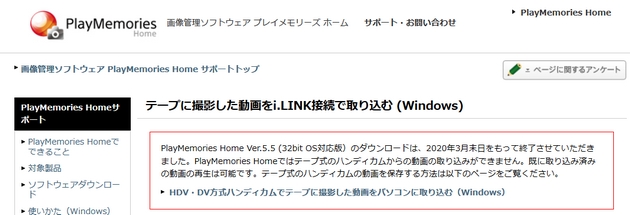
なんと今年の3月をもって対応版のダウンロードは出来なくなっていて、テープの取り込みが出来ない仕様になっていました・・・何という不運・・・。
(最新バージョンではテープの取り込みが出来ないのです!)
ただ安心して下さい、 今の時代純正ソフトに頼らずとも同じ事が、いや、それ以上のことができるんです。
DVカメラの取り込みに特化した「Area61 DVビデオキャプチャ」をインストールするだけで、ワンクリックでデータを取り込んでくれます。
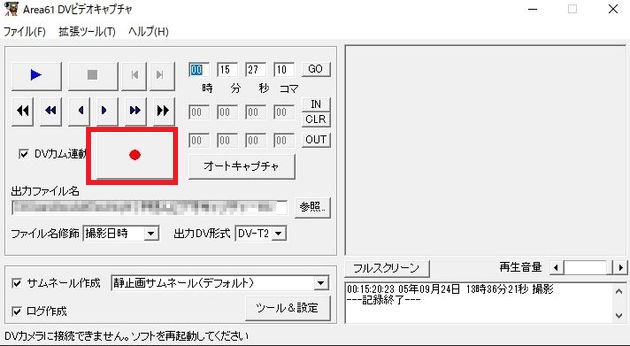
やることは取り込み先のフォルダーを指定して録画ボタンを押すだけ、ただそれだけ。
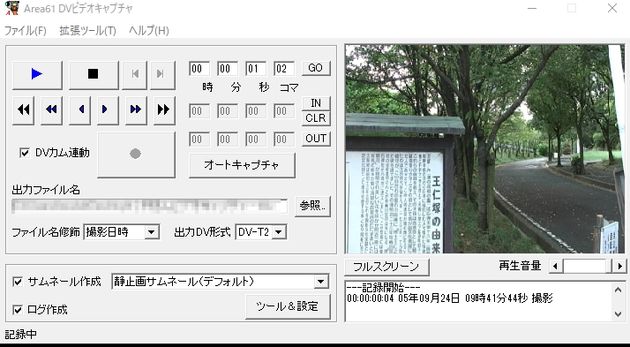
パソコンとカメラを iLinkで接続していれば、カメラをいじらずとも勝手に連動して動画の取り込みを開始してくれます。
しかもキャプチャと同時に、HTML形式のサムネール画像一覧を自動で作成する機能もあるので、サムネイルを選択しで鑑賞したい部分だけを見る事も出来ます、素晴らしい!!
こんな素晴らしいソフトを開発してくれた作者さんに感謝ですね!
ただしテープからの変換は等倍作業となるので、1時間のビデオなら1時間の時間が必要なのは注意が必要です。
今回は時間がある今だからこそ出来る作業「テープをデジタルデータに変換する作業」をしてみました。
ビデオデータをパソコンに落とし込むのって今となってはコピーするだけなので、待ち時間がほとんどありませんが、テープからの変換となれば本当に時間が必要なんですよね。
そういえば昔はそうだったなぁっと、思い返しながら作業ていましたよ、今の時代は本当に便利になったものです^^
今回はデータを取り込んだところで作業を完了していますが、実はもう一手間必要だったりします。
実はテープから取り込んだデータは、ファイルサイズが異様に大きい「DV形式AVIファイル」なので、ハードディスクの容量を圧迫するうえ、閲覧できる環境も選びます。
なのでこちらも後日、圧縮してどの環境でも見る事が出来るファイルに変換しないといけません。
データ取り込みの道はまだまだ続きそうです^^
撮影の幅が広がるビューファインダー、マニュアルレンズリング搭載 撮った後も楽しめる4Kハンディカム高性能モデル

【ソニーストア】デジタル4Kビデオカメラレコーダー『FDR-AX60』のご案内はこちらからどうぞ
「空間光学手ブレ補正」と「4K高画質センサー」でブレずにキレイ!撮った後も楽しめる4Kハンディカム高性能モデル

【ソニーストア】デジタル4Kビデオカメラレコーダー『FDR-AX45』のご案内はこちらからどうぞ
ソニーショップ店員による体験レビューが盛りだくさん!
ソニーのことなら「さとうち」におまかせ!!

⇒ 大阪市都島区にある「ソニーショップさとうち」のホームページはこちら!
Facebook コメント





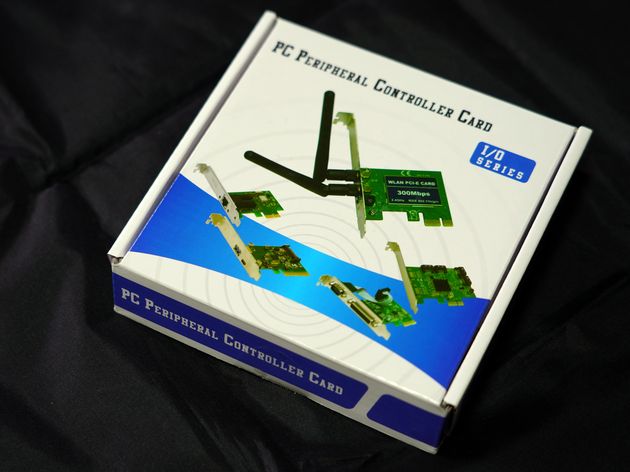














































コメント 0